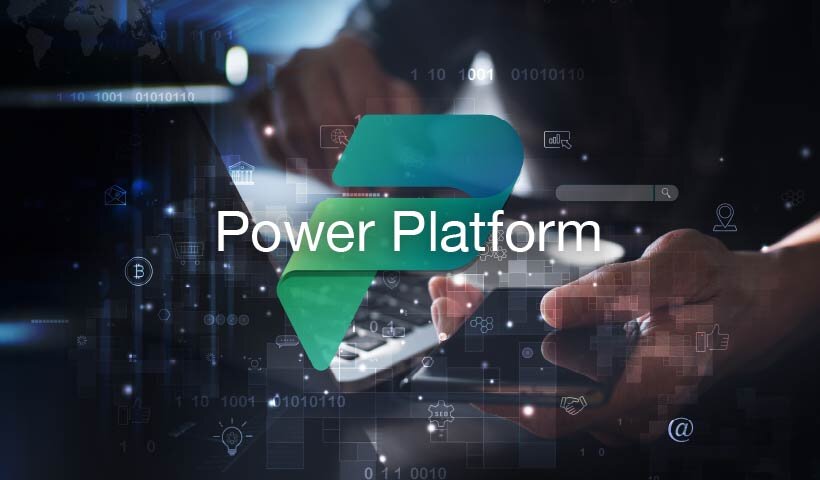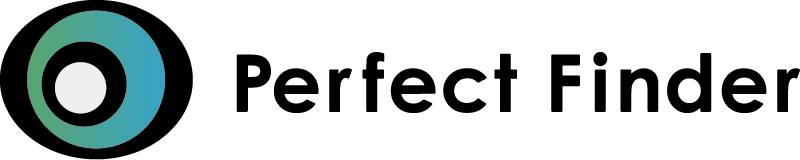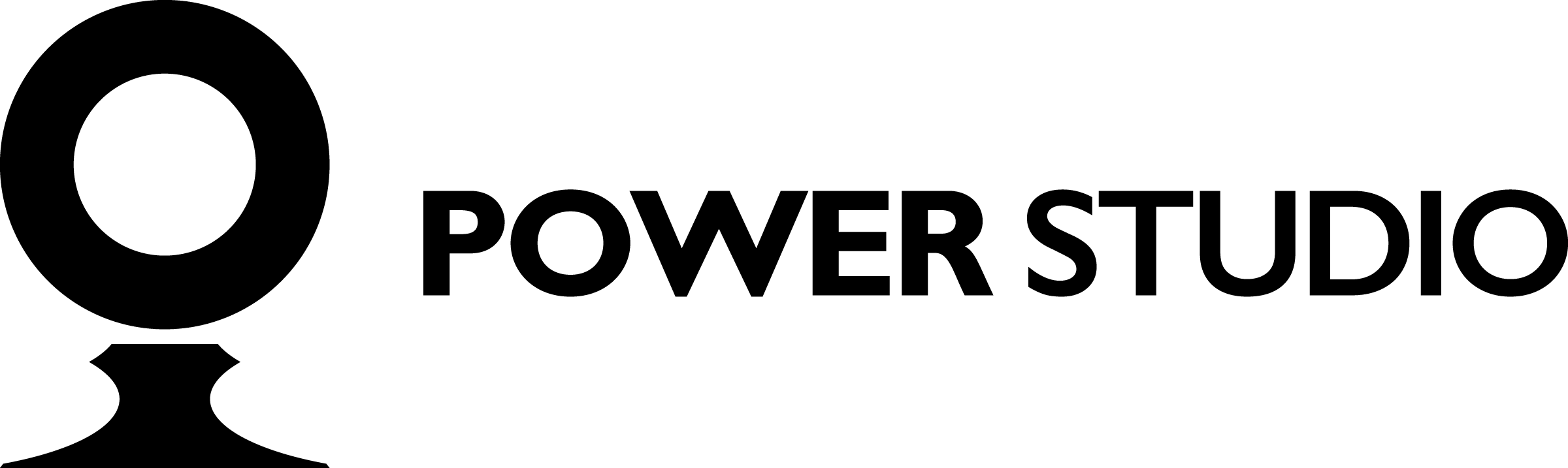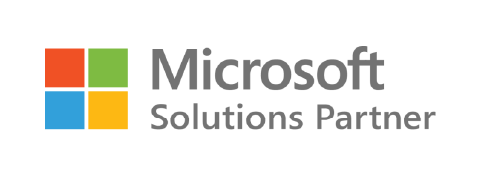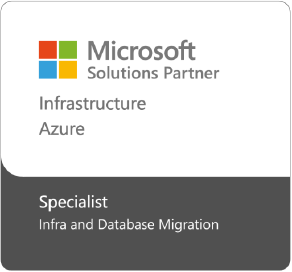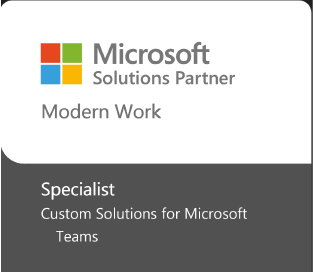営業活動で使えるCopilotの機能をご紹介!
2025.06.10
様々な組織でMicrosoftのAI「Microsoft 365 Copilot」の導入が進んでいます。しかし、Copilotをどのように自分の業務に生かせばよいか分からない方も多いのではないでしょうか。そこで本記事では職種別にCopilotの活用方法をご紹介いたします。第1回目の本記事では営業活動における活用方法をご紹介いたしますので、ご参考にしていただければと思います。
やり取りの履歴の確認
Copilot Chatを使用すると、これまでのメールのやり取りやレコーディングまたは文字起こしをしたお打合せの情報などをまとめて確認することができます。 商談前にこれまでのお客様との接点履歴を確認したい場合にとても便利です。
<プロンプト例>
・○○(会社名)との接点履歴をまとめて
・○○(会社名)との最新のやり取りを要約して
会議で出た内容の確認
Teams会議で行ったお客様との商談内容をレコーディングまたは文字起こしを行えば、Copilotから会議の要約やToDoリスト、会議の決定事項などを確認することができます。 会議で出た要望やタスクの確認、まとめにとても便利です。
<プロンプト例>
・要約して
・ToDoリストを作成して
お客様へのメールの添削
Copilot in Outlookのコーチング機能を使用すると、作成したメールの内容をCopilotに添削してもらうことができます。 お客様へのメール送信の前に使用することで、手軽にメール文章のチェックが可能です。
<手順>
1.新規または返信メールを作成します。
2.画面上部にあるCopilotボタンから、[コーチング]をクリックします。
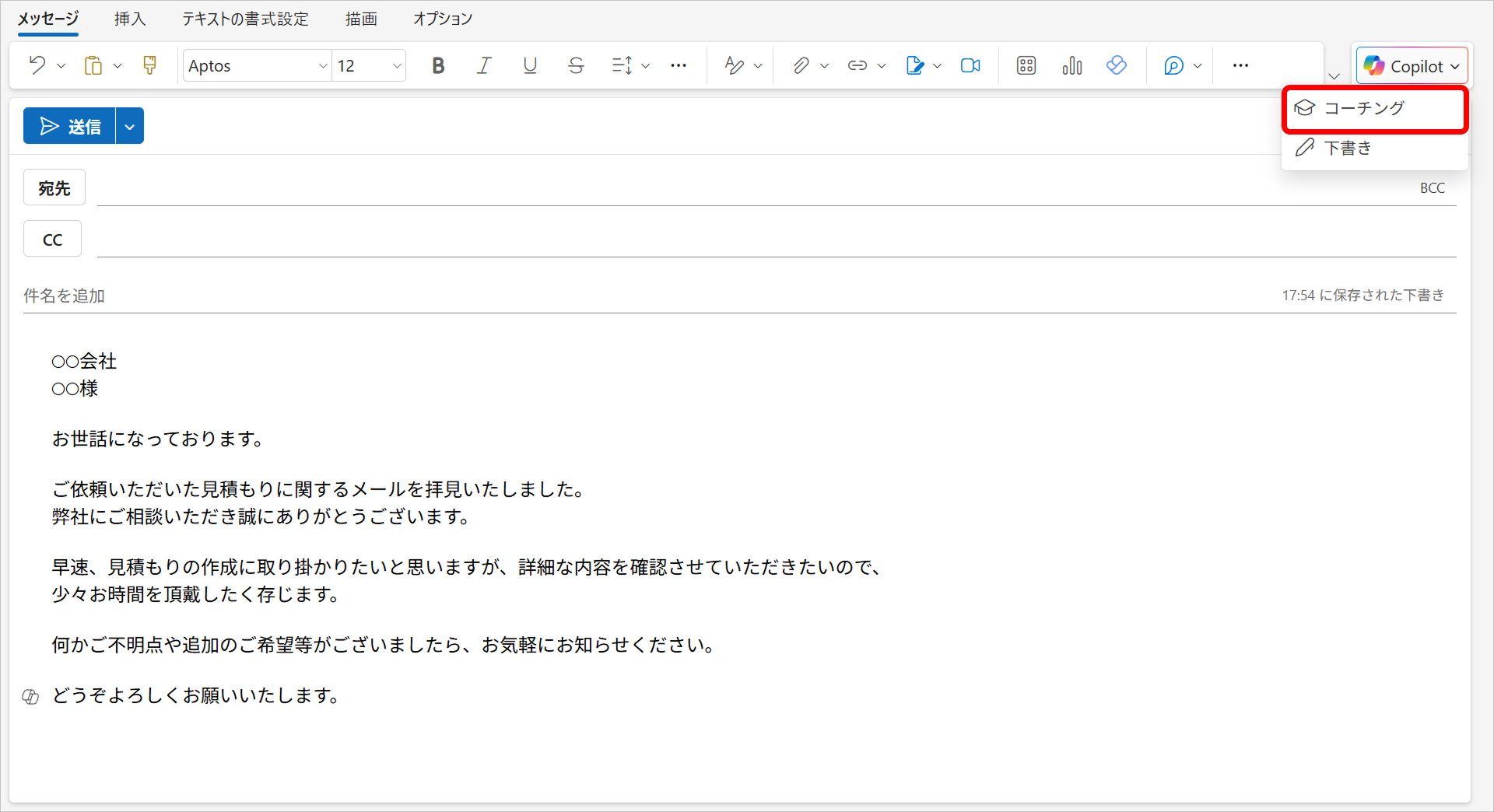
3.[トーン][閲覧者の感情][明瞭さ]の観点からCopilotが添削してくれます。気に入った表現があれば、下書きへ反映してください。
※Web版のOutlookまたは新しいOutlookを使用している場合は、[すべての提案を適用する]から一括で下書きへ反映することも可能です。
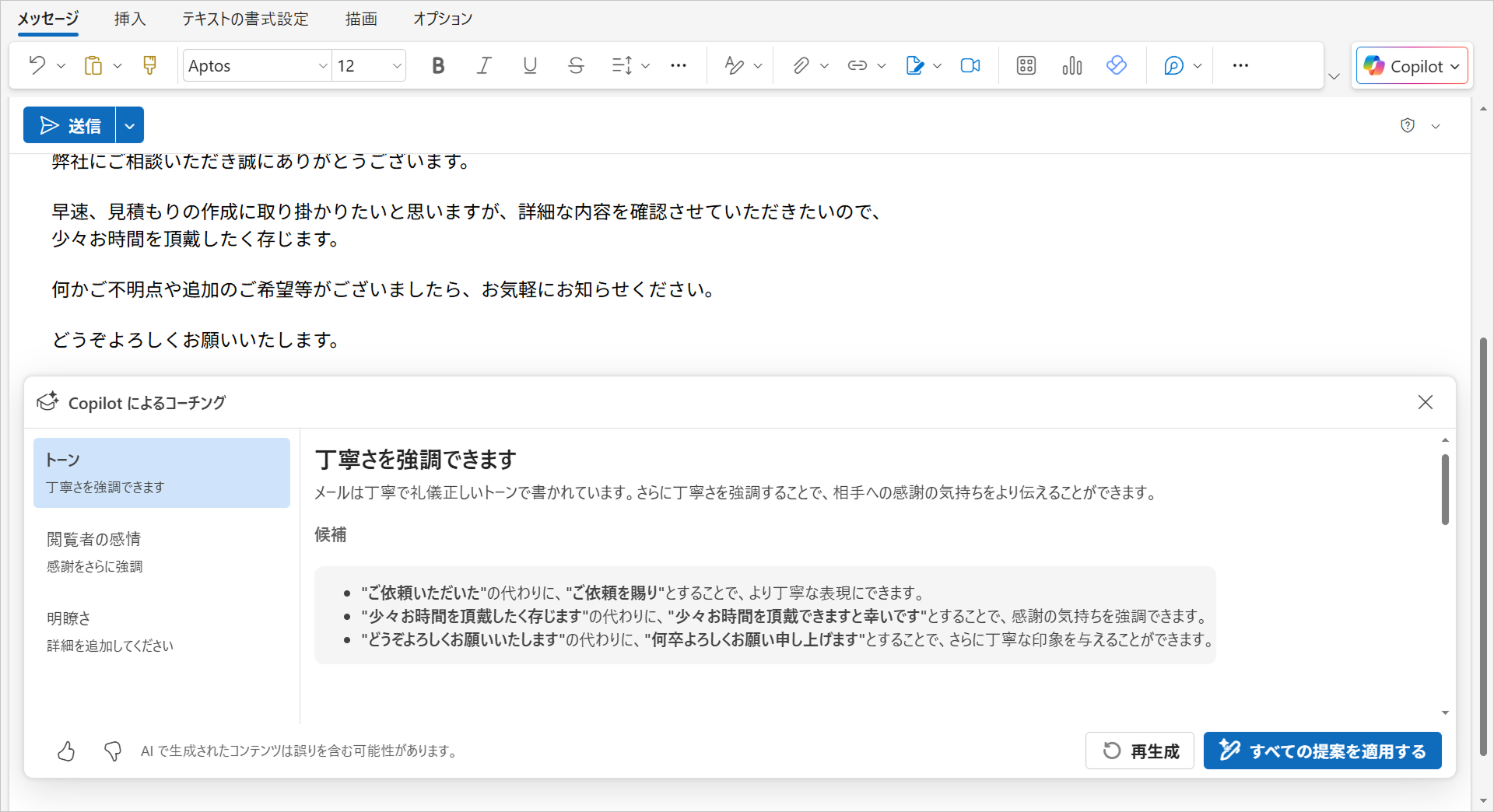
コーチング前のメール▼
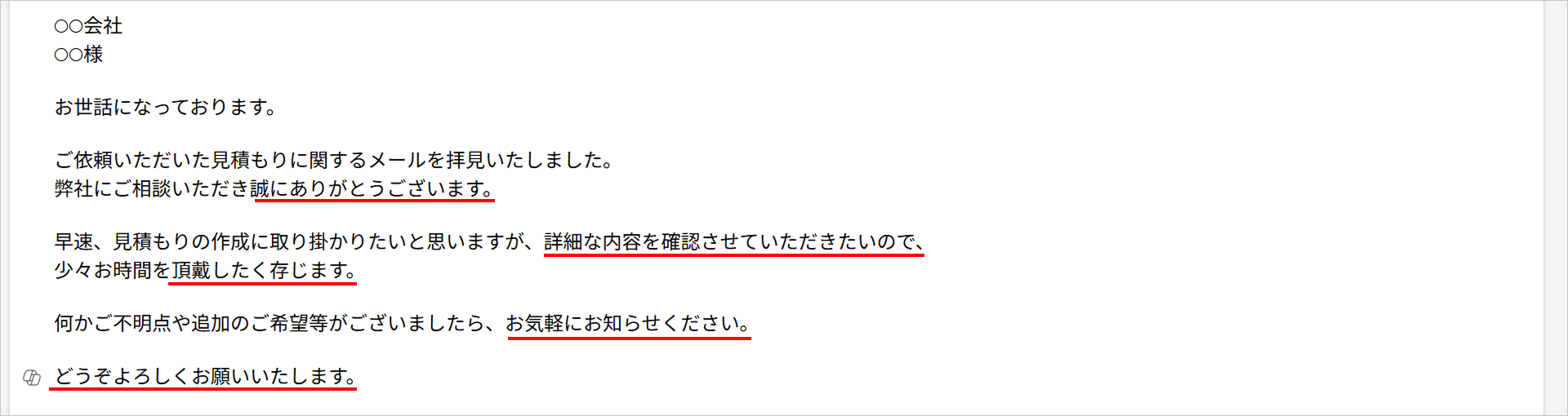
コーチング結果をすべて反映したメール▼
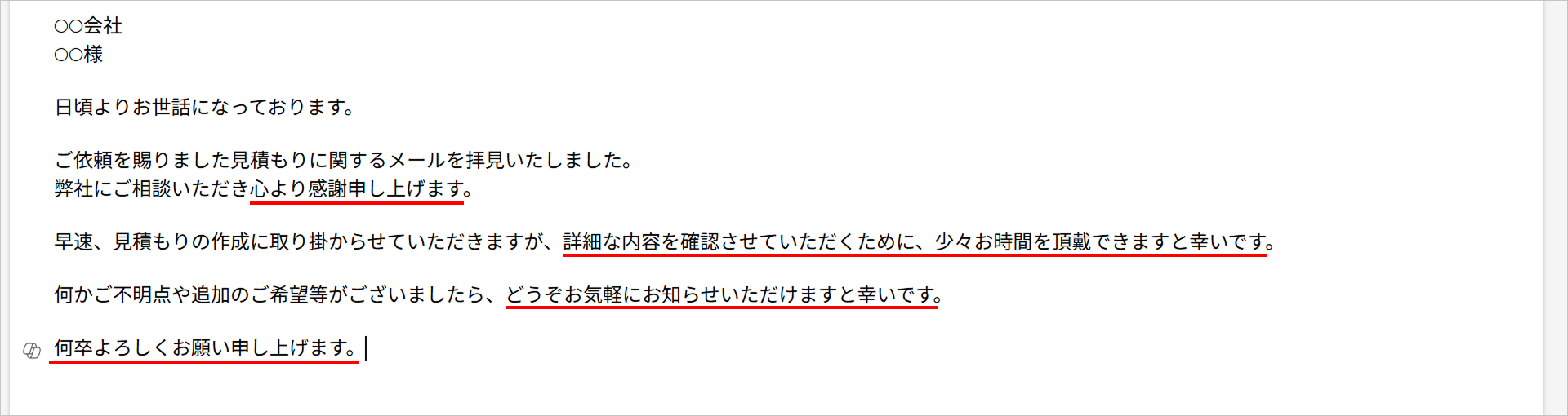
提案資料への想定問答
Copilot in OneDriveを使用すると、提案資料のFAQを作成することができます。 お客様への提案の前に、質問が出そうな箇所を洗い出したい際に便利です。
<手順>
1.Web版のOneDriveにアクセスします。
2.FAQを確認したい資料横の[…]から[Copilot]、[FAQを作成する]の順にクリックします。
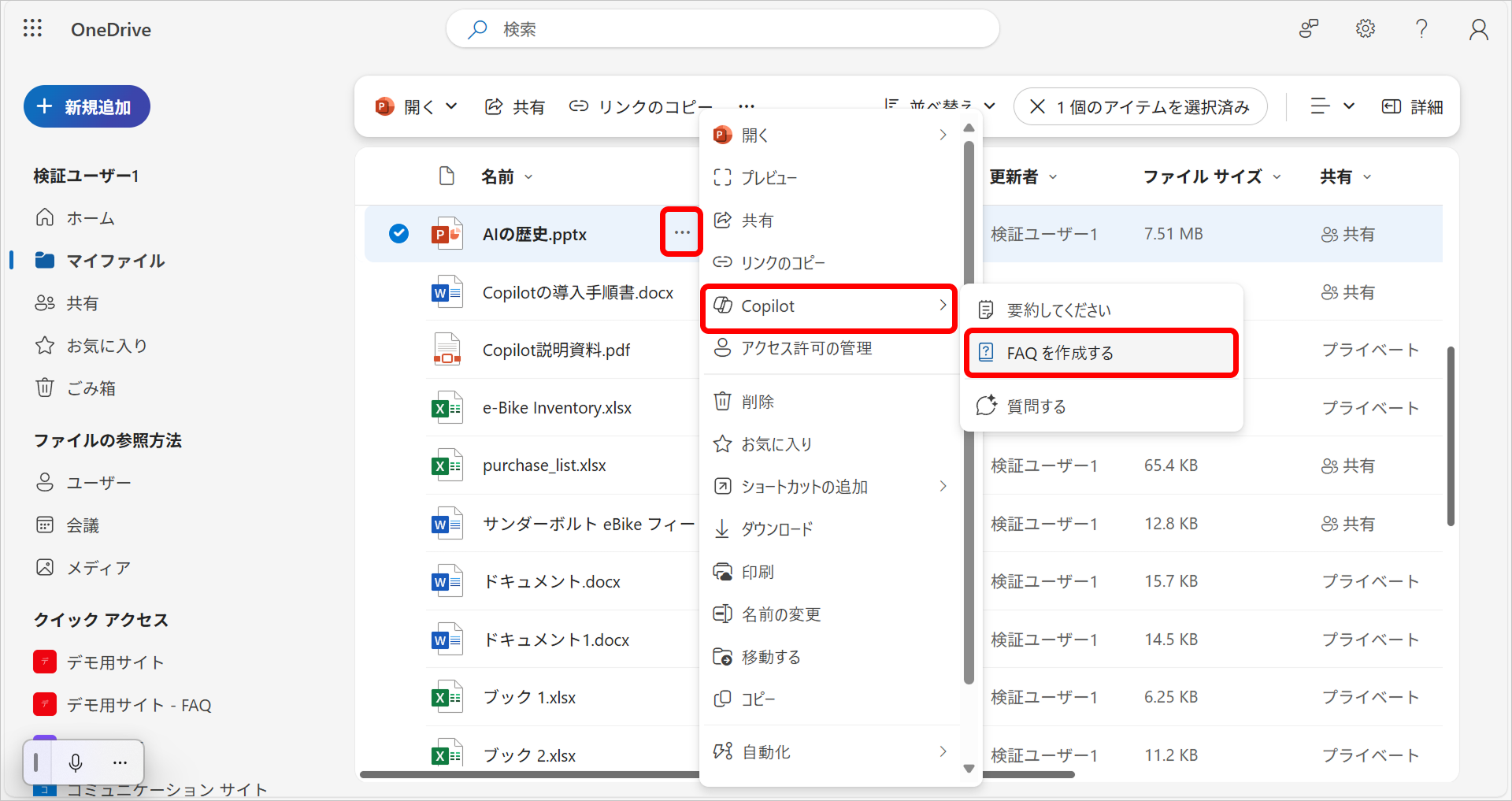
作成されたFAQ▼
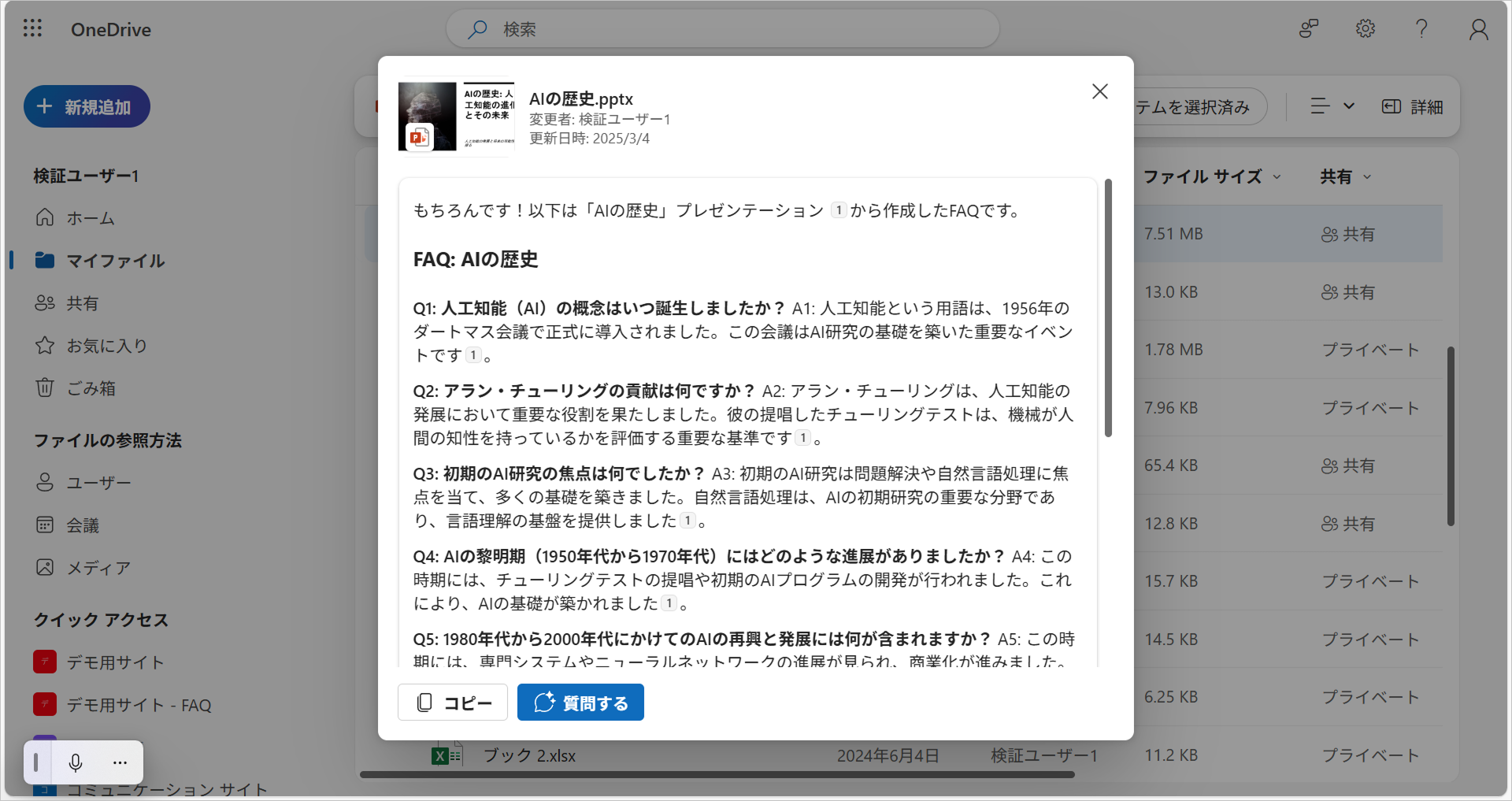
まとめ
本記事では、営業活動に使えるCopilotの活用方法をご紹介いたしました。 ピーエスシーではCopilotの活用支援を行っておりますので、ご希望の場合はぜひお問合せください!




 ブログ一覧
ブログ一覧